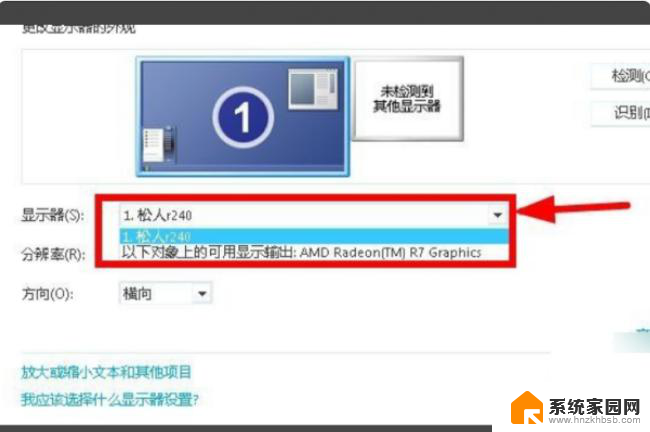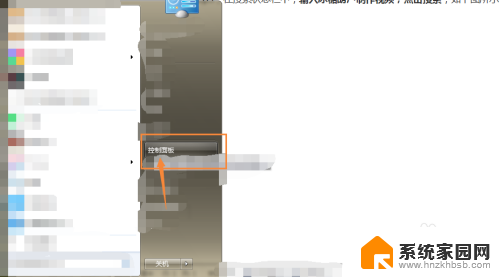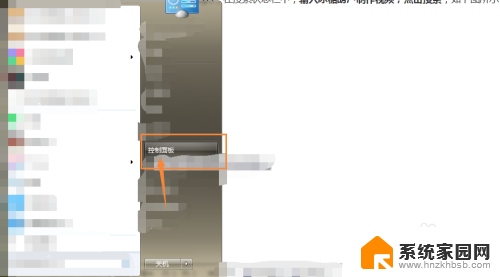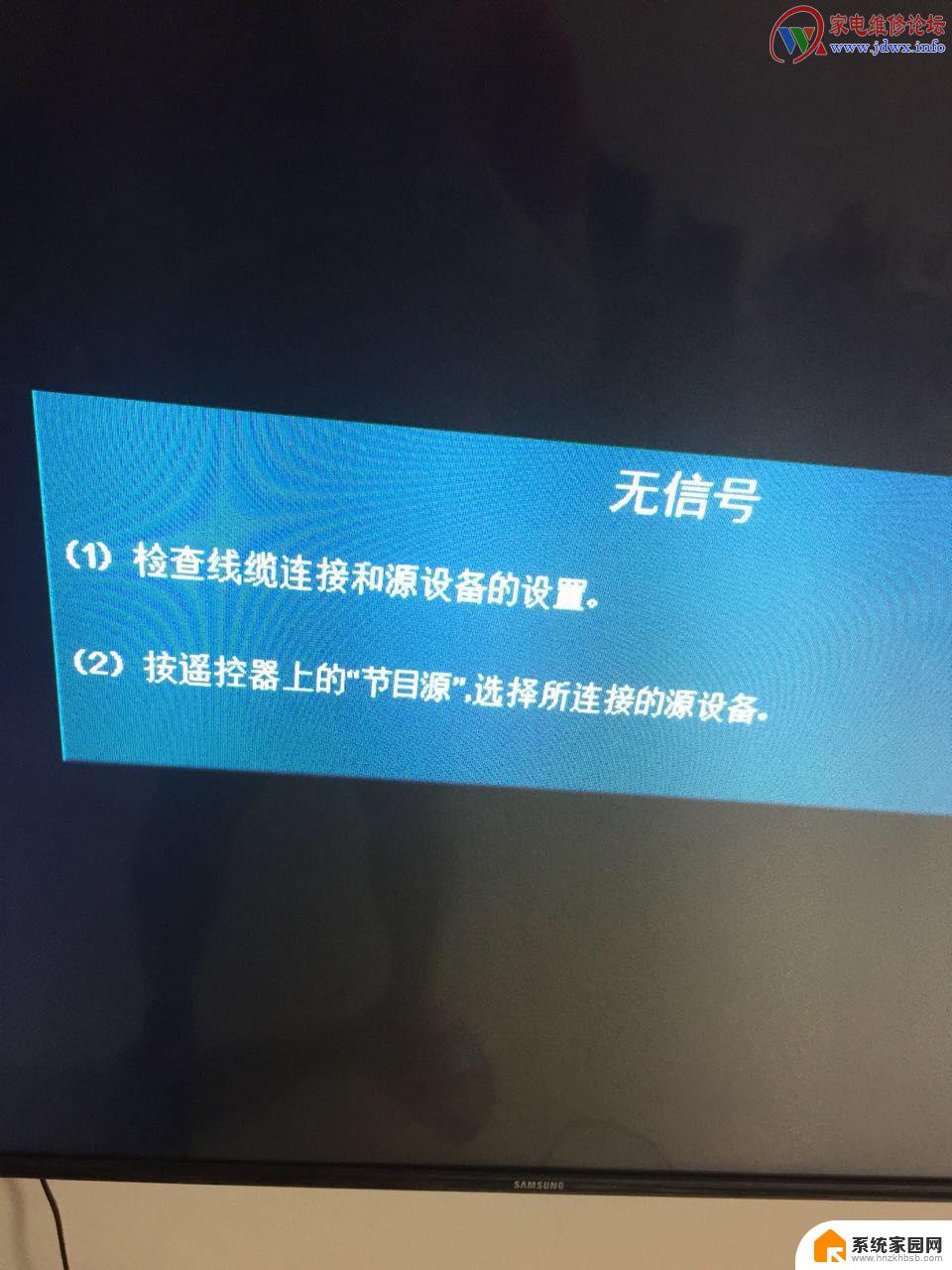笔记本投影上去不能满屏显示 电脑连接投影仪无法全屏显示的解决方法
笔记本投影上去不能满屏显示,在现代教育和商务领域,投影仪已经成为一种广泛应用的工具,当我们将笔记本电脑与投影仪连接时,有时会遇到一个普遍的问题:投影上去的内容不能满屏显示。这不仅会影响到我们展示和分享信息的效果,还可能导致沟通和交流上的困扰。为了解决这个问题,我们需要寻找合适的方法来确保电脑连接投影仪时能够全屏显示内容。接下来我们将探讨一些解决方法,以帮助大家充分利用投影仪的功能。
方法如下:
1.打开电脑,连接好电脑与投影仪的数据线(VGA或HDMI),如图:


2.在电脑桌面空白处单击鼠标右键,选择”屏幕分辨率“(部分系统通过:鼠标右键菜单中—>显示设置—>高级显示设置),如图:
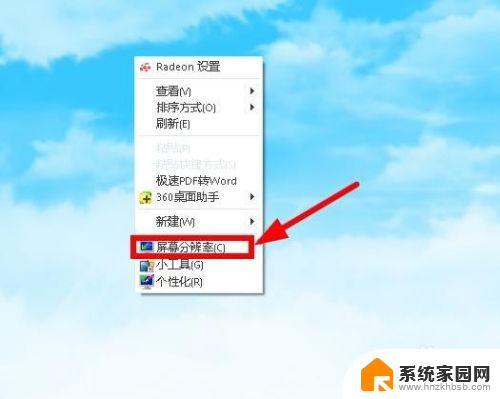
3.打开”屏幕分辨率“对话框,点击右侧的”检测“(电脑会检测显示设备),如图:
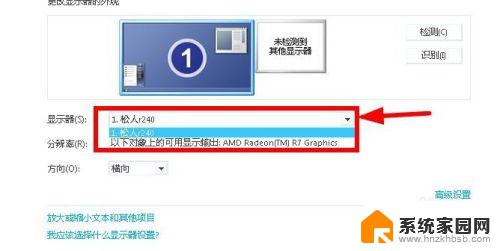
4.在”显示器(s)“ 下选择两个显示器,依次选择显示器后分别点击”分辨率(R)“右侧下拉菜单。确定好相同的分辨率,如图:
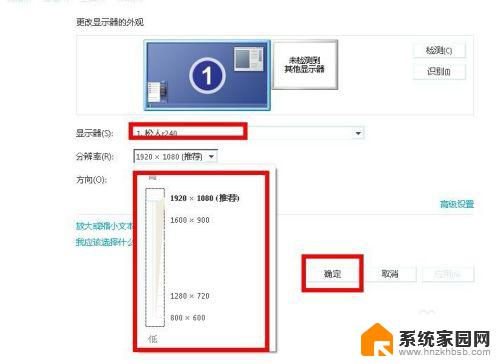
5.确定好相同的分辨率后,分别在”显示器(s)“ 下选择两个显示器,设置好相同分辨率,直到投影画面为全屏即可,如图:
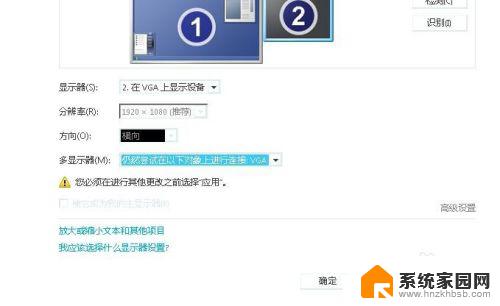
以上就是笔记本投影上去不能满屏显示的全部内容,如果您遇到这种情况,请按照以上方法进行解决,希望对您有所帮助。